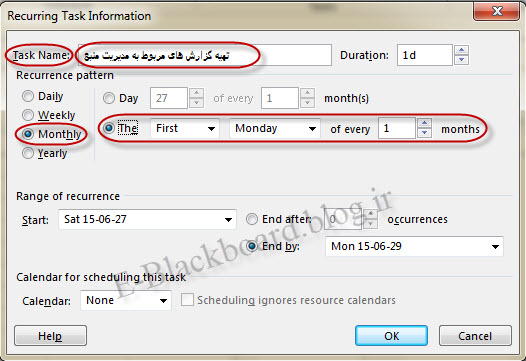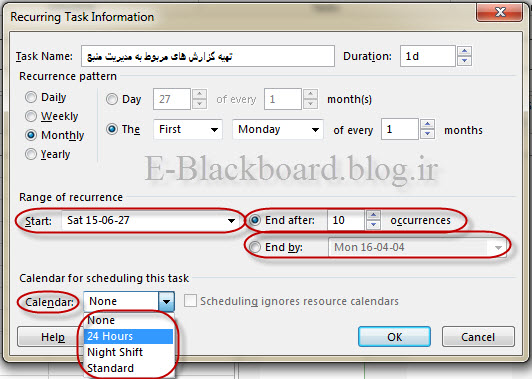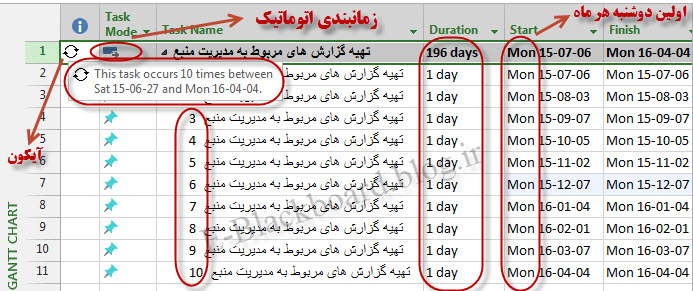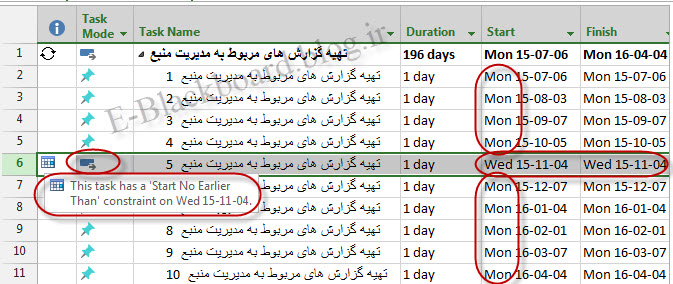در پروژه شما ممکن است فعالیت هایی موجود باشند که در فاصله های زمانی منظمی تکرار شوند. به طور مثال یکی از اعضا تیم شما باید اطلاعاتی خاصی را جمع آوری و گزارش آن را در اولین دوشنبه هر ماه ارائه دهد. به جای اینکه این فعالیت های مشابه را برای هر هفته و یا هر ماه وارد نمایید، بهتر است فعالیت از نوع تکرار پذیر در پروژه خود ایجاد کنید.
بدین منظور باید گام های زیر را انجام دهید.
1- از سربرگ View نمای گانت چارت را انتخاب کنید. این نما معمولا به طور پیش فرض هر بار که برنامه را اجرا می کنید، ظاهر می شود مگر اینکه شما تغییراتی را در تنظیمات اعمال نموده باشید.
2-در ستون Task Name بر روی ردیفی که می خواهید در بالای آن فعالیت هایی از نوع تکرار پذیر ایجاد شود، کلیک نمایید.
3- از سربرگ Task در گروه Insert، بر روی فلش زیر دکمه ی Task کلیک نماییدو در منوی ظاهر شده Recuring Task را انتخاب نمایید.
4-در پنجره باز شده باید اطلاعات مربوط به این فعالیت ها را وارد نمایید. در بخش Task Name نام فعالیت را وارد نمایید. به طور مثال تهیه گزارش های مربوط به مدیریت منبع
5- در بخش Recurring Pattern باید الگوی این نوع فعالیت ها را ثبت کنید. در حقیقت باید مشخص کنید هر چند وقت یکبار این فعالیت ها تکرار می شوند به طور مثال روژانه، هفتگی، ماهانه و یا سالانه
6- در این مرحله باید جزئیات الگوی تکرار را مشخص نمایید. در حقیقت باید مشخص شود که چه زمانی این تکرار به وقوع می پیوندد. به طور مثال هر پنج شنبه برای الگوی تکرار هفتگی و یا اولین دوشنبه هر ماه برای الگوی تکرار ماهانه
7- در بخش Range of Recurrence، باید مشخص شود که این الگوی تکرار چه زمانی شروع و چه زمانی پایان می پذیرد. در این بخش سه گزینه تعبیه شده است. درگزینه اول یعنی Start باید تاریخ شروع را ثبت کنید. سپس از طریق یکی از دو گزینه سمت چپ تاریخ اتمام آن را تعیین نمایید. در گزینه دوم یعنی End after شما می توانید تعداد تکرار ها را مشخص نمایید و یا می توانید از طریق گزینه سوم یعنی End by تارخ پایان مشخصی را تعیین نمایید.
8-اگر این فعالیت تکرار پذیر باید براساس تقویمی غیر از تقویم پروژه زمانبندی گردد. آنگاه در بخش Calendar باید نوع تقویم متناسب آن را مشخص نمایید.
همانطور که مشاهده می کنید گام های 5 الی 7 کاملا مشابه آنچه که در مورد اضافه نمودن روز های خاص به تقویم مبنا مطرح شد، می باشند. بعد از اتمام این گام ها در نمای گانت چارت می توانید آیکون مربوط به این نوع فعالیت ها را مشاهده نمایید که در کنار نام فعالیت ظاهر می شود. با کلیک بر روی این آیکون می توانید اطلاعات مربوط به هر تکرار را مشاهده نمایید. البته این اطلاعات را نیز می توانید از طریق دو بار کلیک بر روی فعالیت مزبور به دست آوردید. که در این حالت پنجره Recurring task information باز خواهد شد.
همانطور که در نمای گانت مشاهده می کنید، این فعالیت به تعداد تکرار ها دارای زیرفعالیت می باشند و قابل توجه است که هر چند زیر فعالیت ها دارای حالت زمانبندی دستی می باشند اما فعالیت اصلی یعنی Summary Task به صورت اتوماتیک زمانبندی خواهد شد.
در هر حال شما می توانید تاریخ هرکدام از زیر فعالیت ها را تغییر دهید. این تغییر هیچ تاثیری بر روی دیگر فعالیت ها نخواهد داشت. همانطور که در شکل زیر مشاهد می کنید تاریخ شروع زیر فعالیت ششم از اولین دوشنبه ماه به اولین چهارشنبه ماه تغییر پیدا کرده است که این تغییر هیچ گونه تغییری در تکرار های بعد ایجاد نکرده است. موضوع مهم دیگر این است که زیر فعالیت هایی که به صورت اتوماتیک زمانبندی خواهند شد، دارای محدودیت Start no Earlier than date هستند که زودتر از تاریخ تکرار شروع نخواهند شد.
انتشار مطالب با ذکر منبع بلامانع است.